Общие принципы. После запуска MS Word, процессор по умолчанию предлагает начать создание нового документа под условным наименованием Документ 1. шаблон этого файла хранится в стандартном файле NORMAL.DOT. Можно подготовить документ (или часть документа), а затем сохранить его на диске (команда [Файл-Сохранить как….]) в виде файла с произвольным именем и расширением .DOC.
При сохранение и загрузки документов следует не забывать о правильной установке папки (каталога), в которую помещается или из которой читается файл .DOC.
Иногда редактируя попеременно несколько файлов-документов, процессор запоминает имена нескольких файлов, которые обрабатываются за последнее время, и выдает их на экран в качестве команд пункта меню [Файл]. Для открытия любого из таких файлов достаточно щелкнуть мышью на его имени.
Если в процессе работы необходимо создать новый документ, надо выбрать команду [Файл-создать…] и в ее окне диалога указать шаблон для нового документа. Чаще всего используется стандартный шаблон Обычный, и пользователь в этом окне просто нажимает ОК.
Много окон. В отличие от многих других приложений, Word является многооконным приложением. Это означает, что можно одновременно открывать несколько документов, причем часть из них может быть готовыми файлами, а часть- заготовками (без имени, но с обозначениями Документ 1, Документ 2 и т.д.).
Максимальное число одновременно открытых документов определяется памятью машины, потребностями и способностью лавировать при работе между несколькими окнами.
Так же, Word позволяет разделить окно документа на два подокна (команда [Окно-Разделить]) и одновременно работать с разными частями одного и того же документа.
Окно процессора Word . Общий вид окна приложения MS Word (совместно с окном документа) содержит все стандартные элементы, рассмотренные выше.
На рис.1 показаны зона заголовок, горизонтальное меню, четыре панели инструментов, полосы прокрутки, линейки и строка состояния.
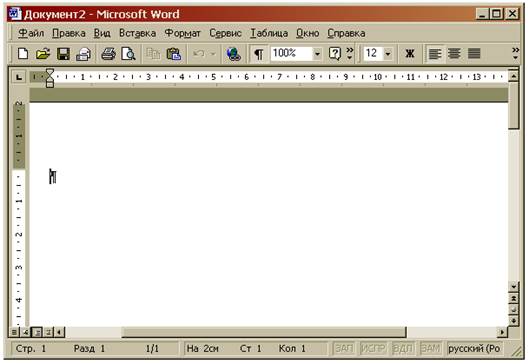
Элементы окна, специфичные для процессора Word.
1. На горизонтальной линейке «укреплены» треугольники. Верхний треугольник (слева) предназначен для установки отступа в первой (красной) строке абзаца, а нижние треугольники (слева и справа), применяется для установки отступов абзаца от границ страницы (т.е. левой и правой границ абзаца). Эти отступы можно установить. Передвигая треугольники вдоль линейки. С помощью нижних треугольников можно переместить разделители столбцов таблицы.
На линейках имеются деления, светлые участки линейки- это ширина и высота области текста на странице, а серые участки слева, справа. Сверху и снизу- это поля страницы.
2. В левой части горизонтальной полосы прокрутки находятся три кнопки выбора режима отображения- Обычный, Разметка страницы и Структура.
3. Строка состояния. Среди полей, расположенных в правой части строки, находится ЗАМ (замена, в английской версии OVR). Если название этого переключателя имеет белый цвет, то в Word установлен режим вставки символов; если цвет черный, то Word работает в режиме замещения символов. Переключение между режимами- стандартное (клавишей {Ins} или двойным щелчком мыши на поле ЗАМ).
Панели инструментов
В Word имеется несколько встроенных панелей инструментов; кроме того можно создавать собственные, специальные панели.
Работая с MS Word используются в основном три панели инструментов: панель «Стандартная», панель «Форматирования» и панель «Обрамления».
С помощью флажков диалогового окна команды [Вид-Панели инструментов…] можно выдавать или не выдавать ту или иную панель инструментов на экран. Подцепив панель инструментов мышью в области свободной от кнопок, можно переместить ее.
Если панель инструментов не помещается на экране целиком, то в ее правом верхнем углу появляется двойная стрелка, нажав на которую можно получить доступ к оставшимся кнопкам. С помощью значка со стрелкой вниз в правой части панели инструментов или в заголовке панели инструментов можно быстро скрыть или отобразить нужную кнопку на панели инструментов. Для это надо нажать на значок со стрелкой вниз, подвести указатель мыши к команде [добавит или удалить кнопки] и установить или сбросить соответствующий флажок в списке.
Панель инструментов Веб-узел- используется для управления перемещением по Web приложения Office. С помощью кнопок панели инструментов Веб-узел производятся те же действия, что и с помощью соответствующих кнопок на панели инструментов Internet Explorer или какой-либо другой программы просмотра. 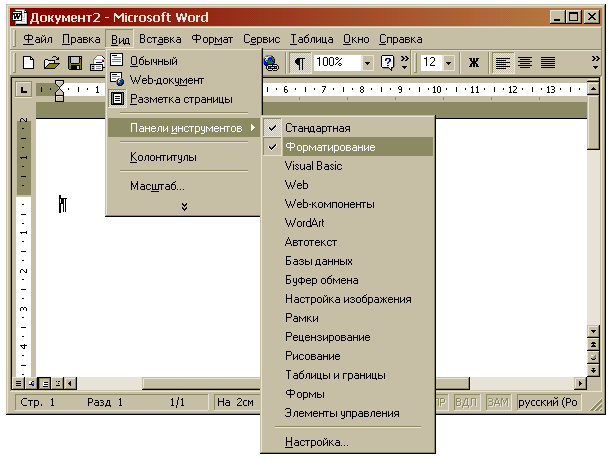
Работа с гиперссылками
В современном мире информационных технологий одной из самых важных задач является обеспечение удобного и быстрого доступа к информации. Очень часто оказывается, что доступ потенциальных читателей (которые могут быть, например, коллеги или же массовая аудитория) к документу затруднен или вообще невозможен.
С давних времен возможности публикации документов сильно продвинулись вперед. Сегодня в большинстве случаев не нужно заботиться о публикации бумажной версии документа, хотя сложно представить себе издание сочинений Пушкина в форме, отличной от привычной всем книжной. Однако огромная масса документов обладает одним или всеми перечисленными ниже важными свойствами:
-могут подлежать дополнительной обработке и изменению;
-содержать информацию, по которой необходимо проводить поиск;
-они изначально предназначены для использования в электронном варианте.
Для публикации таких документов и предназначены хорошо известные большинству людей сети Интернет. Использование технологий Интернета при публикации документов упрощает доступ потенциальных читателей к информации, которую нужно до них донести.
Интернет
Это сеть, в которой информация легко доступна, даже при использовании различных типов компьютеров с различными возможностями. Вместо применения архаических команд работы с сетями, можно просматривать страницы информации, просто вводя адрес страницы. Этот адрес известен как унифицированный указатель ресурсов.
Web -страница
Это текстовый документ, содержащий специальные команды. При открытии Web-страницы в простом текстовом редакторе будут отображаться именно эти команды и больше ничего. Однако будучи открытой с помощью программы просмотра Интернета, такой как Internet Explorer, Opera или Netscape Navigator, Web-страница может отображать текст, графику, гиперссылки на другие документы, а также элементы управления. Секрет состоит в том что программа просмотра Web-страниц содержит интерпретатор команд языка HTML, содержащихся в файле Web-страницы.
Язык HTML
Этот язык является системой разметки документов для их дальнейшей публикации в сети World Wide Web. Документы, подготовленные в формате HTML, включают рисунки со ссылками и команды форматирования. Для просмотра этих документов используется средство просмотра Web-страниц.
Гиперссылка
Это текст или графическое изображение, при щелчке по которому осуществляется переход к файлу, определенному месту в файле, странице HTML в World Wide Web или странице HTML во внутренней сети. При переходе между страницами с помощью гиперссылок создается и сохраняется хронология просмотра всех страниц.
Основная часть
Дата: 2019-05-28, просмотров: 330.